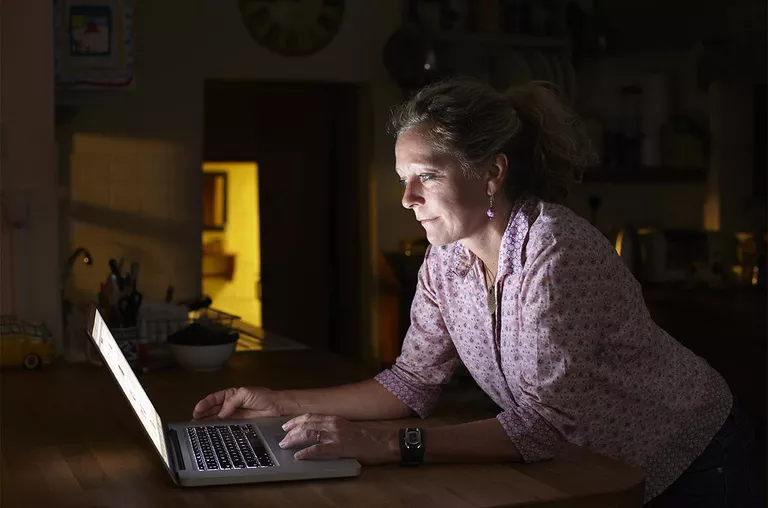
Cuando pones varias direcciones en la línea A de un mensaje de correo electrónico enviado desde Gmail, todos los destinatarios ven no sólo el contenido del mensaje, sino también las demás direcciones de correo electrónico a las que envías el mensaje. Esto puede ser problemático porque la mayoría de las personas prefieren que sus direcciones de correo electrónico no sean compartidas ampliamente. Si mueve las direcciones al campo Cc , el efecto es el mismo; sólo aparecen en una línea diferente.
Utilice el campo Bcc , sin embargo, y se convertirá en un héroe de privacidad instantáneo. Cualquier dirección introducida en este campo está oculta para todos los demás destinatarios.
Cada destinatario que aparece en el campo CCO recibe una copia del correo electrónico, pero nadie que aparezca en el campo CCO puede ver los nombres de los demás destinatarios, lo que protege la privacidad de todos. Nadie, excepto usted y los destinatarios del CCO, sabe que se les envió una copia del correo electrónico. Sus direcciones de correo electrónico no están expuestas.
Un problema: Tienes que introducir algo en el campo To . Esta solución resuelve el problema.
Índice de contenidos
Usar el campo CCO
A continuación se explica cómo dirigir un mensaje de Gmail a Destinatarios no revelados con todas las direcciones de correo electrónico ocultas:
-
Haz clic en Redactar en Gmail para iniciar un nuevo mensaje. También puedes pulsar c si tienes activados los métodos abreviados de teclado de Gmail.

-
En el campo A , escribe Destinatarios no revelados < seguido de tu dirección de Gmail y un cierre >. Por ejemplo, si tu dirección de Gmail es myaddress@gmail.com, deberás escribir Destinatarios no revelados

-
Haga clic en CCO .
-
Escriba las direcciones de correo electrónico de todos los destinatarios previstos en el campo CCO . Separe los nombres por comas.
-
Introduzca el mensaje y su asunto.
-
Agregue cualquier formato usando la barra de herramientas en la parte inferior de la pantalla de composición.

-
Haga clic en Enviar .
Este método no se puede utilizar para enviar grandes cantidades de correo. Según Google, Gmail gratuito está pensado para uso personal, no para el envío masivo. Si intenta añadir las direcciones de un grupo grande de destinatarios en el campo CCO, es posible que falle todo el envío.
Si escribes el mismo grupo de destinatarios repetidamente, considera la posibilidad de convertirlos en un grupo en Contactos de Google.
Cómo crear un grupo de correo electrónico en Gmail
Al agregar los nombres de los destinatarios a un grupo, escriba el nombre del grupo en el campo A en lugar de los nombres y direcciones de correo electrónico individuales.
Las versiones anteriores de Contactos de Google utilizaban un método diferente para crear Grupos. Puede encontrarla en esta página de ayuda de Google.
-
Iniciar Contactos de Google .
-
Marque la casilla junto a cada contacto que desee incluir en el grupo.
-
Haga clic en Crear nuevo Etiqueta en la barra lateral.

-
Introduzca un nombre para el nuevo grupo en el campo proporcionado.

-
Haga clic en Aceptar para crear el nuevo grupo que contiene todos los contactos seleccionados.
-
Para añadir contactos al nuevo grupo, haga clic en el icono Etiqueta en la esquina superior derecha con los contactos seleccionados.

-
A continuación, haga clic en la etiqueta a la que desea añadir los contactos. Aparecerá una marca de verificación.
En el correo electrónico, comienza a escribir el nombre del nuevo grupo. Gmail rellenará el campo con el nombre completo.
Si no te sientes cómodo al no informar a los destinatarios de quién está recibiendo el mismo mensaje, sólo tienes que añadir una nota al principio del mensaje que enumere a los destinatarios, menos sus direcciones de correo electrónico.
Beneficios de usar’Destinatarios no revelados’
El principal beneficio de enviar sus correos electrónicos a Destinatarios no revelados es:
- Privacidad para las personas que reciben el correo electrónico. Ocultar su dirección de correo electrónico es una forma profesional de tratar los problemas de privacidad inherentes a los correos electrónicos de grupo.
- Evita los filtros de correo electrónico para que el destinatario vea el correo electrónico
- Reduce el correo basura
- Protege a sus destinatarios de los spammers
.
No tiene que llamar a su grupo Destinatarios no revelados . Podrías ponerle un nombre como Personal del Proyecto Social o Todos en la Compañía X, Y, y Z.
¿Qué hay de Responder a todos
?
¿Qué sucede cuando uno de los destinatarios de Bcc decide responder al correo electrónico? ¿Una copia va a todos en el campo CCO? La respuesta es no. Las direcciones de correo electrónico en el campo CCO son sólo copias del correo electrónico. Si un destinatario decide responder, sólo puede hacerlo a las direcciones indicadas en los campos A y Cc .


:max_bytes(150000):strip_icc():format(webp)/001_how-to-send-an-email-to-undisclosed-recipients-from-gmail-1172104-5bc644094cedfd005188441d.jpg)
:max_bytes(150000):strip_icc():format(webp)/002_how-to-send-an-an-mail-to-undisclosed-recipients-from-gmail-1172104-5bc64445c9e77c00518fc7bd.jpg)
:max_bytes(150000):strip_icc():format(webp)/003_how-to-send-an-email-to-undisclosed-recipients-from-gmail-1172104-5bc644e34cedfd0051eb6269.jpg)
:max_bytes(150000):strip_icc():format(webp)/004_how-to-send-an-email-to-undisclosed-recipients-from-gmail-1172104-5bc6468046e0fbb0058fe61a5.jpg)
:max_bytes(150000):strip_icc():format(webp)/005_how-to-send-an-email-to-undisclosed-recipients-from-gmail-1172104-5bc646ed4ed4cedfd0051ebb917.jpg)
:max_bytes(150000):strip_icc():format(webp)/006_how-to-send-an-email-to-undisclosed-recipients-from-gmail-1172104-5bc647484cedfd005188cc0d.jpg)






